このページの手順へのクイック リンク:
CorelDRAW では、テーブルを描画に追加して、テキストやイメージの構造化されたレイアウトを作成することができます。テーブルは、新たに描画することもできますし、既存のテキストから作成することもできます。
この例では、テーブルを使用してコンテンツを整理しました。
| 1 . |
テーブル ツール  をクリックします。 をクリックします。 |

また、[テーブル]  [テーブルの新規作成] をクリックし、[行数]、[列数]、[高さ]、[幅] ボックスに値を入力して、テーブルを作成することもできます。
[テーブルの新規作成] をクリックし、[行数]、[列数]、[高さ]、[幅] ボックスに値を入力して、テーブルを作成することもできます。
| 1 . |
選択ツール  をクリックします。 をクリックします。 |
| 3 . |
[テーブル]  [テキストをテーブルに変換] をクリックします。 [テキストをテーブルに変換] をクリックします。 |
|
• |
[カンマ] - カンマが表示される位置に列を作成し、段落マーカーが表示される位置に行を作成します。 |
|
• |
[タブ] - タブが表示される位置に列を作成し、段落マーカーが表示される位置に行を作成します。 |
|
• |
[段落] - 段落マーカーが表示される位置に列を作成します。 |
|
• |
[ユーザー定義] - 指定されたマーカーが表示される位置に列を作成し、段落マーカーが表示される位置に行を作成します。 |
|
[ユーザー定義]オプションをオンにした場合は、[ユーザー定義]ボックスに文字を 1 つ入力する必要があります。 |

[ユーザー定義]ボックスに文字を入力しない場合、列は 1 つだけ作成され、テキストの各段落によってテーブルの行が作成されます。
また、テーブルをテキストに変換することもできます。詳しくは、テーブルをテキストに変換するには.を参照してください。

体験版、アカデミック、および OEM の各バージョンでは、利用できないコンポーネントがあります。 利用できないコンポーネントには、Corel アプリケーションや機能の一部、サードパーティ製のユーティリティ、追加コンテンツ ファイルなどがあります。
Copyright 2018 Corel Corporation. All rights reserved.
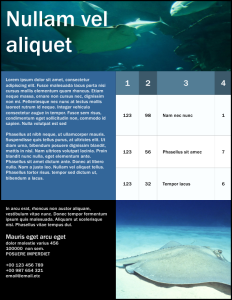
![]() [テーブルの新規作成] をクリックし、[行数]、[列数]、[高さ]、[幅] ボックスに値を入力して、テーブルを作成することもできます。
[テーブルの新規作成] をクリックし、[行数]、[列数]、[高さ]、[幅] ボックスに値を入力して、テーブルを作成することもできます。![]()